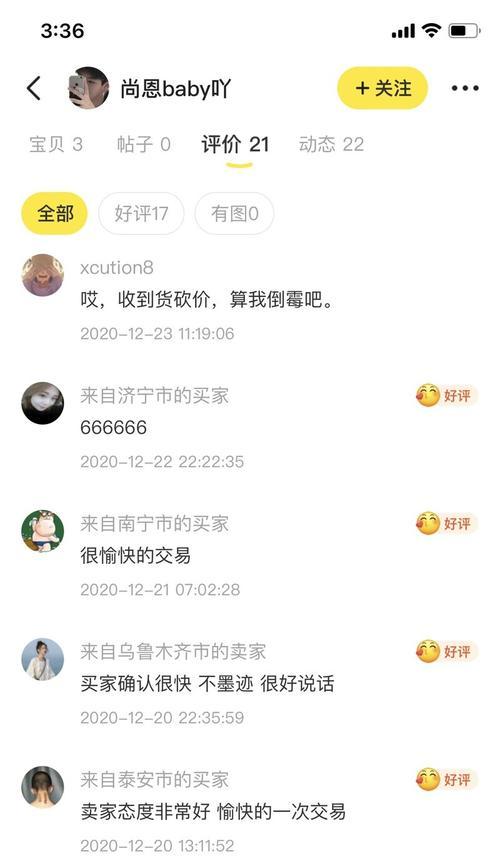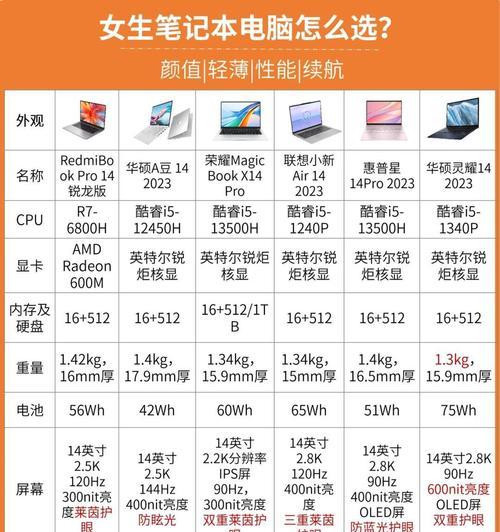笔记本电脑绿屏后如何处理?
- 电脑知识
- 2025-03-27
- 18
笔记本电脑使用过程中可能会出现各种问题,其中绿屏(即屏幕显示异常,只显示绿色或特定颜色)是最让使用者头疼的问题之一。本文将全面介绍笔记本电脑绿屏的原因、解决步骤以及预防措施,为遇到此问题的用户提供帮助。
一、笔记本电脑绿屏的原因
笔记本电脑绿屏有可能是由多种原因引起的,包括但不限于硬件损坏、显卡驱动问题、系统软件故障、外部设备冲突等。
1.1硬件故障
显卡或屏幕本身的问题都有可能导致绿屏现象。例如显卡芯片损坏或连接屏幕的排线受损。
1.2软件冲突
驱动程序不兼容或过时、操作系统更新失败、第三方软件冲突都是引起绿屏的常见软件问题。
1.3显存问题
显存发生故障时,也可能导致屏幕显示异常,表现为绿色屏。
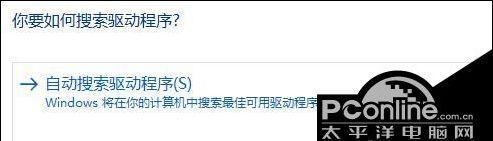
二、笔记本电脑绿屏的解决步骤
2.1检查硬件连接
首先确认所有硬件连接是否稳固,包括显卡、屏幕排线与主板的连接情况。
操作步骤:
1.关闭电脑电源,断开所有外接设备。
2.打开电脑后盖(根据具体型号可能需要专业工具),检查显卡与屏幕排线是否松动或损坏。
3.如有松动情况,重新插拔确保连接稳固;如发现损坏,应尽快更换配件。
2.2更新显卡驱动程序
过时或损坏的驱动程序是绿屏的常见原因,及时更新或重新安装显卡驱动程序可以解决问题。
操作步骤:
1.进入设备管理器,找到显卡设备。
2.右键点击显卡设备,选择“更新驱动程序”。
3.按照提示完成更新,重启电脑后检查问题是否解决。
2.3系统还原或更新
如果绿屏问题发生在系统更新后,可以通过系统还原或回滚更新来解决。
操作步骤:
1.重启电脑,并在启动过程中按F8进入“高级启动选项”。
2.选择“安全模式”,如果安全模式下屏幕是正常的,则可能是系统更新引起的问题。
3.在“安全模式”下,通过系统还原将系统恢复到更新之前的状态。
2.4检测屏幕问题
如果上述步骤无法解决问题,可能是屏幕本身的问题。需要专门的检测工具或专业人员进行检测和修复。

三、笔记本电脑绿屏问题的预防措施
3.1定期维护更新
定期更新操作系统及驱动程序,保持系统和软件的最新状态。
3.2谨慎升级硬件
升级硬件如显卡前,确保其与笔记本主板兼容性良好,避免发生硬件冲突。
3.3避免过热
显卡过热也会导致绿屏。要确保良好的散热环境,定期清理散热系统。
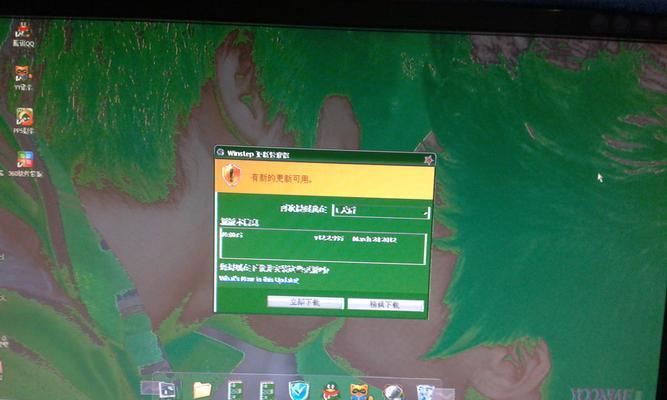
四、遇到笔记本绿屏的常见问题与解答
常见问题1:绿屏后电脑无法正常开机怎么办?
如果是硬件问题导致的无法开机,应将笔记本电脑带到专业的维修中心进行检查和维修。
常见问题2:如何判断是否需要更换显卡或屏幕?
如果确认硬件连接没有问题,驱动更新等软件解决措施无法解决问题,则很可能需要更换显卡或屏幕组件。
常见问题3:如何备份数据防止绿屏导致数据丢失?
经常备份数据到外部存储设备,使用云存储服务及时同步重要数据,可以有效防止绿屏等问题导致的数据损失。
笔记本电脑绿屏问题虽然棘手,但通过以上步骤和预防措施,可以及时地解决或避免再次发生。如果你的电脑再次出现绿屏问题,不妨按照本文所述的方法尝试解决问题,或者寻求专业帮助。记住,维护好电脑的软硬件环境,才能确保笔记本电脑运行更加稳定。
版权声明:本文内容由互联网用户自发贡献,该文观点仅代表作者本人。本站仅提供信息存储空间服务,不拥有所有权,不承担相关法律责任。如发现本站有涉嫌抄袭侵权/违法违规的内容, 请发送邮件至 3561739510@qq.com 举报,一经查实,本站将立刻删除。!
本文链接:https://www.zhenyan.net/article-8040-1.html